
- •А.П. Першина, о. В. Марухина информационные технологии в управлении
- •Введение
- •Теоретические основы управления и его современное состояние
- •Понятие и сущность управления
- •Функции управления
- •Система управления
- •Принципы и перспективы управления в современных условиях
- •Задачи управления современной деловой организацией
- •Структурирование управления организационными системами
- •Вопросы и задания для самопроверки
- •Информационные системы управления предприятием
- •1.1.Эффективность работы информационной системы
- •1.2.Классификация информационных систем
- •Классификация ис по средствам обработки
- •Классификация ис по объекту управления
- •Классификация ис по функциональному признаку
- •Классификация ис по способу распределения вычислительных ресурсов
- •1.3.Принципы построения и функционирования информационных систем
- •1.4.Режимы работы информационных систем
- •1.5.Компоненты информационной системы
- •1.6.Обеспечение информационных систем
- •1.7.Корпоративные информационные системы управления
- •Вопросы и задания для самопроверки
- •Введение в проектный менеджмент
- •1.8.Исторический аспект
- •1.9.Объект проектного управления
- •1.10.Способы представления и описания проектов
- •1.10.1.Табличные модели
- •1.10.2.Графовые модели
- •1.10.3.Линейные модели
- •1.10.4.Векторные модели
- •1.10.5.Комплексные модели
- •1.11.Жизненный цикл проекта
- •1.11.1.Обследование предметной области
- •1.11.2.Планирование проекта
- •1.11.3.Планирование ресурсов
- •1.11.4.Управление проектом
- •1.12.Системы управления проектами, представленные на российском рынке
- •1.13.Знакомство с ms Project
- •1.14.Терминология при работе с ms Project
- •1.15.Общая схема разработки проекта
- •1.16.Особенности пользовательского интерфейса ms Project
- •Вопросы и задания для самопроверки
- •Разработка проекта средствами Microsoft Project
- •1.17.Определение основных параметров проекта
- •1.18.Определение рабочего времени проекта
- •1.19.Ввод задач, организация этапов задач
- •1.20.Планирование задач
- •1.21.Определение ресурсов для проекта
- •1.22.Задание рабочих часов для отдельных ресурсов
- •1.23.Назначение ресурсов задачам
- •1.24.Представление “Диаграмма Гантта”
- •1.25.Выявление перегруженности ресурсов
- •1.26.Выравнивание загрузки ресурсов
- •1.27.Профили использования ресурсов
- •1.28.Сохранение базового плана и отслеживание работ по проекту
- •Вопросы и задания для самопроверки
- •Список сокращений
- •Терминологический словарь
- •Список литературы
- •Информационные технологии в управлении
1.16.Особенности пользовательского интерфейса ms Project
Главная особенность интерфейса MS Project состоит в том, что основное окно приложения реализовано на базе элемента управления ActiveX. Именно поэтому многие привычные элементы интерфейса (панели инструментов, кнопки, меню, раскрывающиеся списки) стали более “плоскими” и менее выразительными. Однако используемый элемент ActiveX “понятен” броузеру, и благодаря этому важную роль в интерфейсе MS Project играют гипертекстовые ссылки. Многие из них работают как команды меню. Например, щелчок на ссылке Пустой проект приводит к созданию “заготовки” нового пустого расписания проекта, а щелчок на ссылке Выбор проекта... обеспечивает вызов диалогового окна, аналогичного стандартному окну файловой системы Windows.
Окна приложения
Изменение подходов к программной реализации приложения практически не повлияло на организацию рабочей среды в целом. Как и в предыдущей версии, вы можете последовательно открыть (или создать) несколько файлов проектов и переключаться в случае необходимости с одного окна на другое. Притом для каждого из открытых проектов вы можете, независимо от других окон, выбирать формат представления (календарный график, сетевой график, таблицу ресурсов и т. д.). Практически все элементы интерфейса основного окна (панели инструментов, меню, раскрывающиеся списки) являются общими для всех окон проектов (рис. 28).
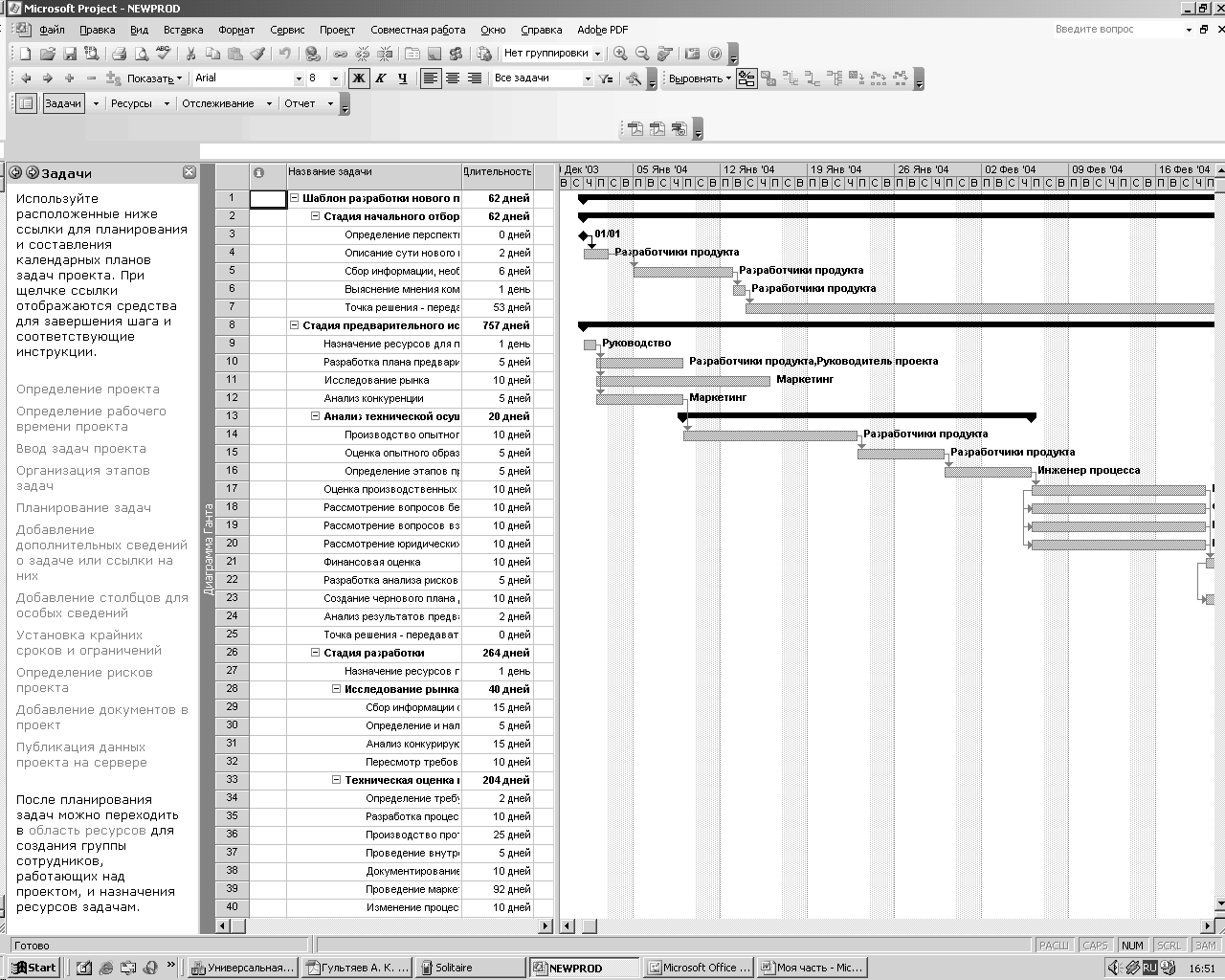
Рис. 28. Основное окно MS Project
В верхней части основного окна расположена строка меню. Под ней находятся панели инструментов, кнопки которых обеспечивают доступ к наиболее часто используемым командам меню. Ниже расположена строка редактирования, которая используется для ввода текстовой информации в ячейки электронных таблиц проекта. В нижней части основного окна находится строка состояния, в которой отображается дополнительная информация о работе приложения. Наконец, в левой части окна в исходном состоянии размещается панель Консультанта, непосредственно над ней расположена панель инструментов Консультанта, которая позволяет быстро переходить от одного этапа планирования к другому.
Отметим еще раз, что хороший пользовательский интерфейс – это интерфейс, ориентированный на пользователя, т. е. призванный всячески облегчить его работу. Об одной составляющей такого интерфейса (его “привычность”) мы уже упоминали. Среди других решений, направленных на повышение эффективности работы пользователей с MS Project, можно отметить следующие:
набор Мастеров, позволяющих даже начинающему пользователю справляться с работой без посторонней помощи;
развитую справочную систему, содержащую как сведения по общим принципам управления проектами и по работе с MS Project, так и проблемно-ориентированные подсказки, сформулированные в виде ответов на вопросы типа “как сделать...”; сюда же можно отнести возможность оперативного доступа к службе технической поддержки через Интернет;
широкие права, предоставленные пользователям по индивидуальной настройке рабочей среды приложения;
систему контекстных меню, обеспечивающую доступ только к тем командам, которые могут быть выполнены в каждой конкретной ситуации.Рассмотрим эти аспекты организации пользовательского интерфейса подробнее.
Консультант
Консультант — это одно из основных нововведений MS Project последних версий. По сути, он представляет собой набор Мастеров, каждый из которых предназначен для выполнения определенного этапа создания проекта. Имеется также специальный Мастер, способный помочь в отслеживании проекта. Всего в состав Консультанта включены шесть Мастеров:
Мастер определения проекта;
Мастер описания задач;
Мастер формирования календаря;
Мастер назначения ресурсов;
Мастер отслеживания;
Мастер подготовки отчетов.
Все они имеют однотипный интерфейс, реализованный на основе панели, отображаемой в левой части окна MS Project 2002 (см. рис. 28). Работа каждого Мастера предполагает выполнение нескольких шагов, активизация любого из которых производится щелчком на соответствующей гипертекстовой ссылке.
Для быстрого выбора требуемого Мастера панель Консультанта дополнена размещенной над ней панелью инструментов (рис. 29).
![]()
Рис. 29. Панель инструментов Консультанта
Справочная система
Справочная система MS Project организована в целом так же, как и в других продуктах, входящих в состав MS Office. Она содержит семь основных компонентов:
электронное руководство, реализованное в стандартном для Windows-приложений формате;
Мастер ответов;
систему так называемых смарт-тегов (интеллектуальных подсказок);
Мастер планирования;
контекстно-зависимую подсказку в форме ответа на вопрос “Что это такое?”;
набор всплывающих подсказок, появляющихся на экране при наведении указателя на элемент интерфейса;
оперативную техническую поддержку, предоставляемую Microsoft через Интернет.
Ниже дана краткая характеристика четырех первых из перечисленных компонентов.
Электронное руководство
Окно электронного руководства выводится на экран при первом запуске MS Project и будет появляться при каждом следующем запуске пакета, если вы явно не откажетесь от этой услуги. Чтобы открыть руководство, когда в нем возникнет необходимость, следует выбрать в меню Справка либо команду Справка: Microsoft Project, либо команду Вызов справки. Можно также воспользоваться кнопкой Справка: Microsoft Project, вынесенной на панель инструментов.
Информация, помещенная в руководство, сгруппирована в четыре относительно самостоятельных раздела:
Новые возможности — раздел содержит краткий обзор новых возможностей и доработок, реализованных в Microsoft Project.
Схема проекта — развернутый алгоритм действий при разработке плана проекта с помощью Microsoft Project; здесь можно найти пояснения ко всем основным фазам этого процесса — от описания структуры проекта до распределения ресурсов и проведения стоимостного анализа проекта.
Учебник — достаточно подробное пособие для начинающих по управлению проектами; в нем вводятся основные понятия и термины, знание которых необходимо при работе с Microsoft Project.
Справочник —- раздел фактически является сборником гипертекстовых ссылок, имеющихся в руководстве, т. е. своеобразным толковым словарем (отметим, что наряду с ним в справочнике имеется глоссарий, в который также можно попасть через этот раздел, щелкнув на соответствующей ссылке).
Система смарт-тегов
Смарт-теги, или интеллектуальные подсказки, — это графические символы, появляющиеся на экране в той или иной ситуации, требующей привлечения внимания пользователя. Примером такой ситуации может служить изменение длительности задачи, имеющей фиксированный объем трудозатрат.
Одним из существенных достоинств смарт-тегов является их “ненавязчивость”. Сначала в ячейке, значение которой было изменено, появляется небольшой зеленый треугольник — индикатор смарт-тега. При наведении указателя мыши на измененную ячейку рядом “всплывает” дополнительный индикатор. Если же вы наведете указатель на этот индикатор, он превращается в кнопку.
Щелчок на кнопке приводит к вызову окна, в котором пользователю предлагается уточнить (и заодно задуматься самому), чем вызвано внесенное изменение. После выбора любого из предложенных вариантов индикатор смарт-тега будет удален из ячейки.
Смарт-теги предусмотрены для следующих ситуаций:
дополнительного назначения ресурса;
изменения дат начала или завершения задачи;
изменения объема работ, объема назначений или длительности задачи;
удаления идентификатора задачи или ресурса.
Мастер планирования
Мастер планирования, как и подобает доброму волшебнику, появляется достаточно неожиданно, но всегда вовремя. В отличие от смарт-тегов вы не сможете проигнорировать его предупреждения, появляющиеся на экране в форме диалоговых окон. Дело в том, что Мастер планирования реагирует, как правило, на более опасные ситуации, чем система смарт-тегов: например, на попытку перенести задачу на более поздний срок или на выходной день.
Вообще Мастер планирования “специализируется” на трех направлениях. Это:
помощь в использовании MS Project;
помощь в планировании;
помощь в устранении ошибок.
